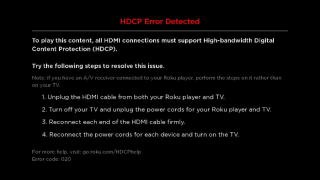Rokuを介してオンラインでストリーミングしているときに紫色の画面を見たことがありますか?はいの場合は、Rokuストリーミングプレーヤーがテレビまたはオーディオ/ビデオレシーバーとのHDMIリンクを検出したためです。コピー防止およびコンテンツ保護テクノロジーはサポートしていません。このエラーはHDCPと呼ばれ、「HDCPエラーが検出されました」というメッセージとともに紫色の画面が表示されます。
では、このRoku HDCPエラーを修正するにはどうすればよいですか?

黒い画面に「HDCPエラーが検出されました」という警告メッセージが表示されます。HDCPは、「High-bandwidth DigitalContentProtection」の略語です。
Roku HDCPエラーが発生するのはなぜですか?
HDCPエラーが発生し、エラーコード020として表示される理由は2つあります。TVまたはAVRの問題以外に、HDMIケーブルまたはコネクタの障害が原因でRokuHDCPエラーが発生する可能性があります。また、これは、コンテンツ保護テクノロジーをサポートしていないコンテンツをストリーミングしている場合に発生する可能性があります。
このガイドでは、Rokuプレーヤーを使用して「HDCPエラーが検出されました」という問題を解決およびトラブルシューティングすることができます。
Roku HDCPエラーを解決する方法は?
このRokuHDCPエラーを修正するには、以下の手順に従います。
- 紫色の画面がありますか?これは、4K UltraHDコンテンツをストリーミングしようとしている可能性があるためです。これを修正するには、「Rokuプレーヤーを4Kに設定する」の手順を確認する必要があります。
- それでも紫色の画面に「RokuHDCPエラーが検出されました」というメッセージが表示される場合は、さらに手順を実行してください。
- 次に、Rokuプレーヤー、TV、またはAVRで、HDMIケーブルの両端を抜きます。テレビの電源を切り、電源コードを抜きます。また、Rokuプレーヤーから電源コードを取り外します。
- 次に、HDMIケーブルの両端を再接続し、それぞれがコネクタに接続され、しっかりとしっかりと接続されていることを確認します。
- 次に、電源コードをテレビとRokuプレーヤーに再接続して、両方のデバイスの電源を入れます。電源を入れることができない場合は、テレビのリモコンの電源ボタンを押してください。
- ビデオをもう一度再生して表示してみてください。
RokuHDMIエラーを修正する別の方法

上記の手順でエラーを修正できない場合は、これらの追加の提案を通じて問題の解決を試みることができます。トライアルを行う方法は次のとおりです。
- テレビで別のHDMI入力を試すか、別のケーブルを使用してケーブルに欠陥がないことを確認してください。
- HDMIスイッチまたはAVRを使用している場合は、Rokuプレーヤーをテレビに直接接続してみてください。
- 別のテレビを試すか、代わりにコンピューターのモニターを使用してください。
- Rokuプレーヤーの表示設定を使用します。これらの設定を試すには、[設定]で[表示の種類]を選択する必要があります。
この「RokuHDCPエラー」が初めて表示される場合は、テレビまたはAVRがHDCPをサポートしていることを確認する必要があります。詳細については、機器の製造元に問い合わせることもできます。
外出先でRokuエラーを解決します!
Rokuからすべてを切断することは困難な作業になる可能性がありますが、RokuHDCPエラーを修正するための最善の方法です。エラーを確実に解決するには、HDCP準拠のHDMI入力が必要であり、スマートTVまたはモニターのベースとして使用します。
Rokuでお気に入りのコンテンツをストリーミングしてみてください。また、このエラーに関するご意見やお気に入りのチャンネルを下のコメントセクションでお知らせください。
ニュースレターを購読し、ソーシャルメディアでフォローして技術の最新情報を入手してください。